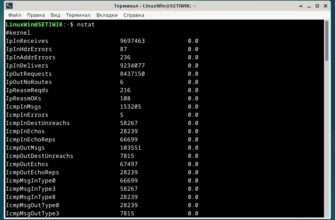- Как активировать Windows (виндовс) 10 через командную строку
- Шаг 1: Откройте командную строку с правами администратора
- Шаг 2: Введите команду для активации Windows 10
- Шаг 3: Активация Windows 10 с помощью командной строки
- Шаг 4: Проверка статуса активации Windows 10
- Шаг 5: Перезапустите компьютер
- Заключение
Активация Windows 10 — это необходимый процесс, который не только позволяет получить доступ к полной функциональности операционной системы, но и гарантирует ее легальное использование. Существует несколько способов активации Windows 10, включая активацию через командную строку. В этой статье мы расскажем, как активировать Windows 10 через командную строку.
Как активировать Windows (виндовс) 10 через командную строку
Шаг 1: Откройте командную строку с правами администратора
Для того, чтобы активировать Windows 10 через командную строку, необходимо открыть ее с правами администратора. Для этого нажмите на кнопку «Пуск» и введите в поисковой строке «командная строка«. Правой кнопкой мыши щелкните на значке «Командная строка» и выберите «Запустить от имени администратора«.
Шаг 2: Введите команду для активации Windows 10
В открывшемся окне командной строки введите следующую команду:
slmgr.vbs /ipk <Ваш ключ продукта>
Замените «<Ваш ключ продукта>» на свой собственный ключ продукта Windows 10. Этот ключ можно найти на коробке или в электронном письме, которое вы получили при покупке Windows 10. Если у вас нет ключа продукта, то можно купить его на сайтах которые представляют Microsoft.
Шаг 3: Активация Windows 10 с помощью командной строки
После того, как вы ввели команду для активации Windows 10, введите следующую команду для активации операционной системы:
slmgr.vbs /ato
После выполнения этой команды Windows 10 будет активирована.
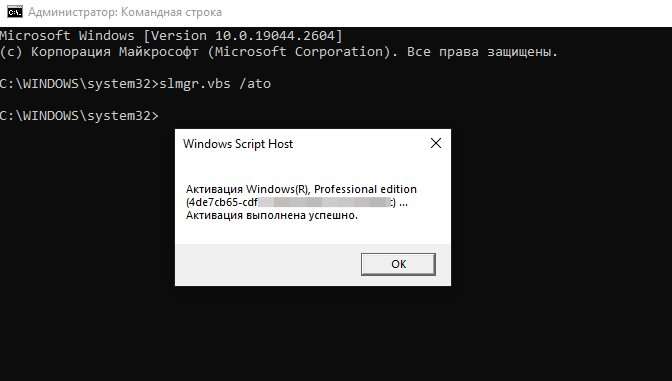
Шаг 4: Проверка статуса активации Windows 10
Чтобы убедиться, что Windows 10 успешно активирована, введите следующую команду в командной строке:
slmgr.vbs /xpr
Эта команда покажет статус активации Windows 10 и сообщит, сколько времени осталось до окончания периода активации.
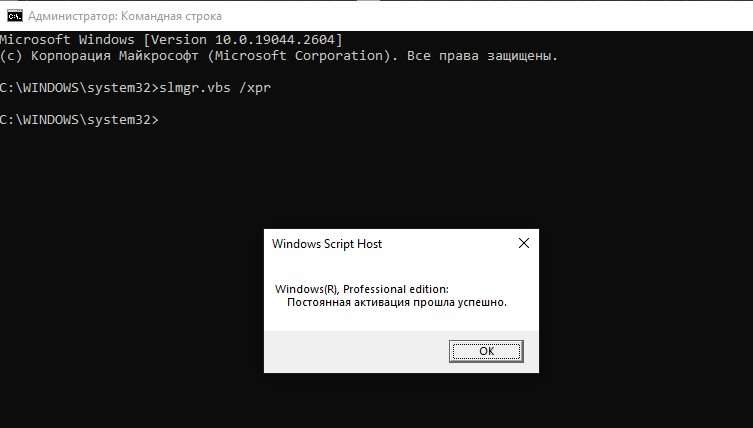
Шаг 5: Перезапустите компьютер
После успешной активации Windows 10 необходимо перезагрузить компьютер, чтобы изменения вступили в силу. Это можно сделать через меню «Пуск» или в командной строке ввести следующую команду.
shutdown /r
Заключение
Активация Windows 10 через командную строку является довольно простым и быстрым процессом. Если у вас есть ключ продукта Windows 10, то вы можете легко активировать операционную систему, следуя описанным выше шагам.
Если ключ продукта у вас отсутствует, то вам требуется скачать активатор для Windows 10, это можно сделать перейдя по этой ссылке.